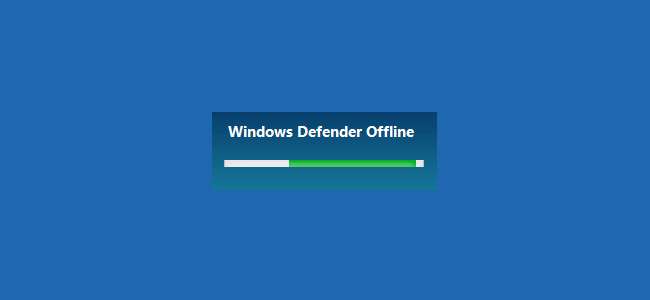
Microsoft는 Windows 외부에서 맬웨어 검사를 수행하는 데 사용할 수있는 "Windows Defender 오프라인"도구를 오랫동안 제공해 왔습니다. 와 Windows 10 1 주년 업데이트 ,이 도구는 Windows에 포함되어 있으며 시작하기가 훨씬 더 쉽습니다. 사용중인 Windows 버전에 관계없이 사용 방법은 다음과 같습니다.
Windows Defender에서 제거 할 수없는 멀웨어를 발견하면 Windows Defender 오프라인을 다운로드하여 실행하라는 메시지가 표시 될 수 있습니다. 그러나 컴퓨터가 감염 될 수 있다고 우려되는 경우 안전을 위해 Windows Defender 오프라인과 같은 오프라인 검사를 실행하는 것이 좋습니다.
"오프라인"스캔이 유용한 이유
관련 : 안티 바이러스 부팅 디스크 또는 USB 드라이브를 사용하여 컴퓨터가 깨끗한 지 확인하는 방법
이 도구는 Windows가 실행되고 있지 않을 때 검사하므로 "Windows Defender 오프라인"이라고합니다. Windows가 실행 중이고 맬웨어가 백그라운드에서 실행될 수있는 동안 Windows 내에서 실행하고 컴퓨터를 검사하는 대신 컴퓨터를 깨끗한 환경으로 다시 시작하고 Windows 외부에서 검사합니다.
이 도구는 Windows가 실행되지 않는 동안 검사하므로 Windows 내부에서 실행될 수있는 맬웨어는 방해 할 수 없습니다. 일부 루트킷은 부팅 프로세스 중에 Windows에서 숨겨 질 수 있지만 Windows 외부에서 스캔을 실행할 때 감지 될 수 있습니다. 일부 멀웨어는 Windows에 너무 깊숙이 연결되어 Windows가 실행되는 동안 제거 할 수 없지만 OS 외부에서 독립 실행 형 검사를 실행하면 제거 할 수 있습니다.
이 도구는 본질적으로 바이러스 백신 부팅 디스크 이지만 Windows 10에 통합되어 실행하기 쉽습니다. (Windows 7 또는 8.1을 사용하는 경우 디스크를 만들어 직접 실행할 수 있습니다.)
Windows 10에서 Windows Defender 오프라인을 실행하는 방법
최신 정보 : 최신 버전의 Windows 10에서 "Windows 보안"앱을 열고 바이러스 및 위협 방지를 선택한 다음 현재 위협에서 "검사 옵션"을 클릭하고 "Microsoft Defender 오프라인 검사"를 선택하여 오프라인 검사를 선택합니다. "지금 검색"을 클릭하여 검색을 수행합니다.
관련 : Windows 10 용 최고의 바이러스 백신은 무엇입니까? (Windows Defender는 충분합니까?)
1 주년 업데이트로 업그레이드했다고 가정하면 Windows 10 내에서 한 번의 클릭으로이 작업을 수행 할 수 있습니다.이 옵션은 Windows Defender 그러나 데스크톱 응용 프로그램. 설정 앱에만 있습니다.
설정> 업데이트 및 보안> Windows Defender로 이동합니다. 아래로 스크롤하여 Windows Defender 오프라인에서 '오프라인 검사'버튼을 클릭합니다.
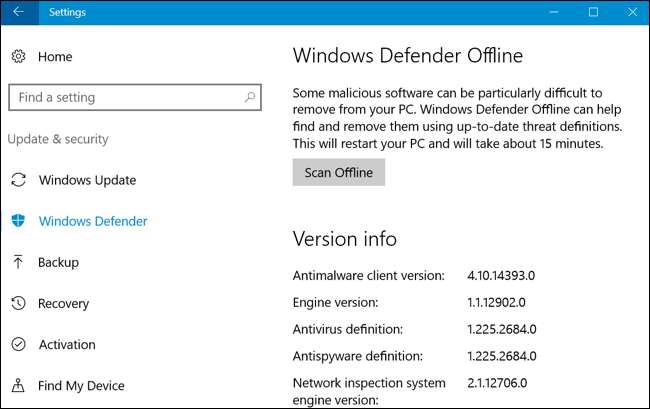
이 버튼을 클릭하면 컴퓨터가 자동으로 재부팅되고 PC에서 멀웨어 검사를 시작합니다. 스캔에는 최대 15 분이 소요될 수 있습니다. 맬웨어가 발견되면 Windows Defender 오프라인 인터페이스에서 제거하라는 메시지가 표시됩니다. 맬웨어가 발견되지 않으면 검사가 완료되면 컴퓨터가 자동으로 Windows로 다시 부팅됩니다.
Windows 7 및 8.1에서 Windows Defender 오프라인 실행 방법
관련 : 32 비트 또는 64 비트 Windows를 실행 중인지 어떻게 알 수 있습니까?
이전 버전의 Windows의 경우 Windows Defender 오프라인을 다운로드하고 부팅 가능한 USB 드라이브, CD 또는 DVD를 만들고 PC에서 Windows Defender 오프라인 도구를 부팅 할 수 있습니다. 이는 Windows 10의 Windows Defender 오프라인 기능과 동일하게 작동하지만 부팅 가능한 미디어를 만들고 직접 부팅해야합니다.
알려진 깨끗한 컴퓨터에서 부팅 가능한 미디어를 만드는 것이 좋습니다. 맬웨어가 백그라운드에서 실행중인 경우 미디어 생성 프로세스를 방해 할 수 있으므로 현재 PC가 감염 될 수 있다고 우려되는 경우 다른 PC를 사용하여 Windows Defender 오프라인을 다운로드하고 미디어를 만드십시오.
머리 Windows Defender 오프라인 다운로드 페이지 을 클릭하고 아래로 스크롤하여 PC에서 Windows 32 비트 또는 64 비트 버전을 실행하는지 여부에 따라 32 비트 또는 64 비트 버전을 다운로드합니다. 여기에 확인 방법 .
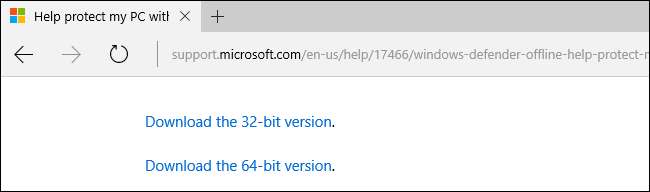
다운로드 한 msstool64.exe 또는 msstool32.exe 파일을 실행하면 USB 드라이브에 설치 미디어를 만들거나 CD 또는 DVD로 구울 것인지 묻는 메시지가 표시됩니다. 도구를 사용하여 ISO 파일을 만들 수 있으며, 선호하는 디스크 굽기 프로그램을 사용하여 직접 디스크에 구울 수 있습니다. 이 도구는 최신 바이러스 정의가 포함 된 Windows Defender 오프라인 미디어를 만듭니다.
USB 드라이브를 사용하는 경우 드라이브가 다시 포맷되고 그 안의 모든 데이터가 지워집니다. 먼저 드라이브에서 중요한 데이터를 백업하십시오.
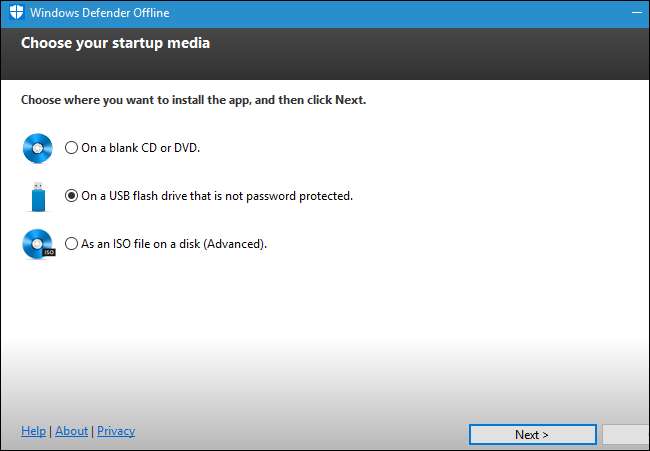
USB 드라이브, CD 또는 DVD를 만든 후에는 현재 컴퓨터에서 제거하고 스캔 할 컴퓨터로 가져 가야합니다. USB 드라이브 또는 디스크를 다른 컴퓨터에 삽입하고 컴퓨터를 다시 시작하십시오.
관련 : 디스크 또는 USB 드라이브에서 컴퓨터를 부팅하는 방법
USB 드라이브, CD 또는 DVD에서 부팅 스캔을 실행합니다. 컴퓨터의 설정에 따라 다시 시작한 후 미디어에서 자동으로 부팅되거나 '부팅 기기'메뉴로 들어가거나 컴퓨터의 UEFI 펌웨어 또는 BIOS에서 부팅 순서를 수정하기 위해 키를 눌러야 할 수 있습니다.
기기에서 부팅하면 컴퓨터를 자동으로 검사하고 맬웨어를 제거하는 Windows Defender 도구가 표시됩니다. Windows 10의 Windows Defender 오프라인과 동일하게 작동하며 Windows 7의 Microsoft Security Essentials 및 Windows 8.1의 Windows Defender에서 볼 수있는 것과 동일한 인터페이스입니다.

검사가 완료되고 도구 사용이 완료되면 컴퓨터를 재부팅하고 Windows Defender 오프라인 미디어를 제거하여 Windows로 다시 부팅 할 수 있습니다.







